Wiki
Mitmachen
- Wikiartikel anlegen
- Howto anlegen
- Wiki-Referenz
- Wiki-Syntax
- Baustellen
- Artikelideen
- Ungetestete Artikel
- Ausbaufähige Artikel
- Fehlerhafte Artikel
- Rund ums Wiki
Konfiguration
- Backlinks anzeigen
- Exportieren
SimCity 4
Archivierte Anleitung
Dieser Artikel wurde archiviert, da er - oder Teile daraus - nur noch unter einer älteren Ubuntu-Version nutzbar ist. Diese Anleitung wird vom Wiki-Team weder auf Richtigkeit überprüft noch anderweitig gepflegt. Zusätzlich wurde der Artikel für weitere Änderungen gesperrt.
Zum Verständnis dieses Artikels sind folgende Seiten hilfreich:
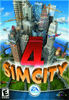 SimCity_4 ist eines der erfolgreichsten Wirtschaftssimulationen weltweit. Entwickelt wurde es von der Firma Maxis (heute EA Games). Auch wenn das Spiel dem virtuellen Bürgermeister viel Freiheit lässt, so ist das grobe Ziel des Spiels eine blühende, wirtschaftliche Stadt / Metropole zu errichten.
SimCity_4 ist eines der erfolgreichsten Wirtschaftssimulationen weltweit. Entwickelt wurde es von der Firma Maxis (heute EA Games). Auch wenn das Spiel dem virtuellen Bürgermeister viel Freiheit lässt, so ist das grobe Ziel des Spiels eine blühende, wirtschaftliche Stadt / Metropole zu errichten.
Die Grafik ist ansprechend, hat einen hohen "Wuselfaktor" und erfordert keine Höchstleistungen des Rechners. Auch unter Ubuntu lässt sich SimCity 4 ohne Probleme mithilfe von Wine spielen, sofern man die nachfolgenden Hinweise befolgt.
Diese Anleitung bezieht sich auf die Deluxe-Version von SimCity 4, sollte aber auch dem Originalspiel gerecht werden.
Installation des Spiels¶
Die Installation des Spiels sieht auf den ersten Blick sehr umfangreich und umständlich aus. Das ganze ist wahrscheinlich aufgrund des verwendeten Kopierschutzes ein umständliches Unterfangen. Er lässt sich jedoch mit einer legalen, nachfolgend genannten Methode umgehen, sodass das Spiel auch unter Linux gespielt werden kann.
Wine installieren¶
Um SimCity 4 installieren zu können, wird Wine benötigt, welches aus den offiziellen Ubuntu-Paketquellen installiert [1] werden kann.
Setup starten¶
Um die Installation zu starten, legt man wie unter Windows die CD ein und startet die Setup.exe mit einem Doppelklick.
Hinweis:
Es kann sein, dass dem Dateityp .exe die falsche Anwendung zugewiesen ist, z.B. der Archivmanager. In dem Fall wählt man "Rechtsklick -> Eigenschaften" und wählt unter "Öffnen mit" Wine an.
Tipps & Tricks¶
Intro deaktivieren¶
Das Intro kann man umgehen, indem hinter dem Menüeintrag von SimCity 4 unter "Anwendungen -> Wine -> Programme -> Maxis -> SimCity 4" [6] der Parameter -intro:off eingefügt wird. Somit sieht dann der komplette Befehl ungefähr folgendermaßen aus (Ordner evtl. anpassen!):
env wine "C:\Programme\Maxis\Sim City 4\Apps\SimCity 4.exe" -intro:off -d:software
Patch installieren¶
Viele spielinterne Fehler lassen sich mithilfe des von EA Games veröffentlichten Patch beheben. Die Patches für die verschiedenen SimCity-Versionen kann man von der offiziellen Website  oder von der deutschen EA-Seite
oder von der deutschen EA-Seite  herunterladen.
herunterladen.
Erweiterungen¶
Es gibt einige schöne Erweiterungen für SimCity 4, die von Nutzern aus der ganzen Welt erstellt wurden. Dies können beispielsweise fertige Städte, aber auch Gebäude, Parks etc. sein. Beispielsweise lassen sich die Erweiterungen von der Fanseite SimCity Kurier  mittels Setup-Programm, welches mit Wine ohne Probleme funktioniert, installieren.
mittels Setup-Programm, welches mit Wine ohne Probleme funktioniert, installieren.
Compiz Fusion¶
Compiz Fusion macht gerne mal Probleme beim Spielen. Teile der Grafikoberfläche fangen an zu flackern oder werden sonst falsch eingestellt. Eine Möglichkeit das Problem zu umgehen ist Compiz über "System -> Einstellungen -> Erscheinungsbild" unter dem Reiter "Visuelle Effekte" zu deaktivieren.
Eine noch einfachere Möglichkeit eröffnet sich mit dem Programm Compiz-Switch  von Forlong [5].
von Forlong [5].
Problemlösungen¶
Spiel startet nicht¶
Hinweis:
Ob legale Besitzer einer Software einen passenden Cracks benutzen dürfen, ist umstritten, da es hier Widersprüche in der Rechtsprechung zum Urheberrecht gibt. ( Quelle)
In einigen Fällen kann das Spiel aufgrund des verwendeten Kopierschutzes unter Linux nicht ohne einen No-CD-Patch gestartet werden. Die eingelegte original CD-Rom wird in diesem Fall vom Spiel nicht erkannt. Wine kann jedoch spätestens seit der Version 1.0 mit dem Kopierschutz umgehen - es wird daher kein No-CD-Crack mehr benötigt.
Grafikfehler¶
Bei einigen Intel-Grafikkarten kann es zu Problemen in Form von Grafikfehlern kommen. Abhilfe schafft hier oft, den verwendeten Grafikmodus innerhalb von SimCity 4 auf Software zu stellen. Diese Einstellung kann direkt im Spiel vorgenommen werden, danach muss es jedoch neugestartet werden.
Alternativ kann man auch an den Starter von SimCity 4 den Parameter -d:software anhängen, damit SimCity 4 direkt im Software-Modus gestartet wird. Der komplette Startbefehl sollte dann so aussehen:
env wine "C:\PROG~1F2\Maxis\SIMC~MIC\Apps\SimCity 4.exe" -d:software
Unter Umständen werden unter Gnome dann während des Spielens die Panels angezeigt. Dies kann man unterbinden, indem man Wine einen Bildschirm emulieren lässt. Dazu klickt man in den Wine-Einstellungen den Reiter "Grafik" an und wählt die Option "Emuliere einen virtuellen Bildschirm" aus. Die Größe des virtuellen Bildschirmes sollte sich an der Bildschirmauflösung und der verwendeten Auflösung im Spiel orientieren. Wer z.B. eine standardmäßige Bildschirmauflösung von 1440x900 hat und das Spiel mit 1024x768 Bildpunkten spielt, sollte keinen Wert unter 1024x768, aber auch nicht über 1440x900 wählen. Es ist also meist sinnvoll, den virtuellen Bildschirm in der Größe, in der SimCity 4 gespielt wird, zu wählen. Einziges Manko: Nun werden alle Programme in einem virtuellen Bildschirm gestartet. Dies kann man aber beheben, indem man unter "Anwendungen" die Ausführungsdatei des Spiels hinzufügt und den virtuellen Bildschirm nur für diese Anwendung wählt.
Alternativen¶
Alternativ zum kommerziellen SimCity gibt es noch folgende freie Spiele, die ebenfalls eine Wirtschaftssimulationen bieten:
LinCity
 - Klassiker mit veralteter Grafik
- Klassiker mit veralteter Grafik LinCity-NG
 - Nachfolger von LinCity
- Nachfolger von LinCity OpenCity
 - Ein weiterer Clone in 3D-Grafik
- Ein weiterer Clone in 3D-Grafik Micropolis - Der ursprüngliche Klassiker SimCity unter freier Lizenz
OpenTTD - Freier Clone des Spiels Transport Tycoon Deluxe

Diese Revision wurde am 5. September 2014 02:58 von aasche erstellt.
- Erstellt mit Inyoka
-
 2004 – 2017 ubuntuusers.de • Einige Rechte vorbehalten
2004 – 2017 ubuntuusers.de • Einige Rechte vorbehalten
Lizenz • Kontakt • Datenschutz • Impressum • Serverstatus -
Serverhousing gespendet von


 ...
...